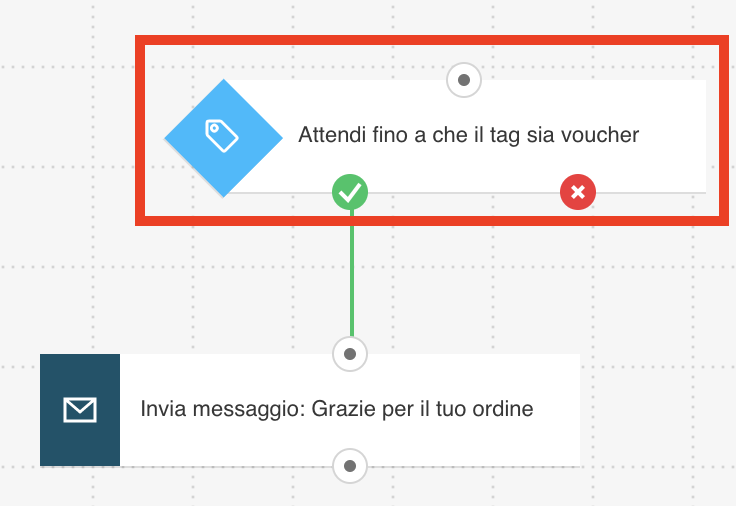Come faccio a usare la condizione “Se il tag” in un workflow?
La condizione Se il tag ti consente di innescare azioni per i contatti che ricevono uno specifico tag mentre il workflow è in azione. Puoi usare questo elemento all’inizio del workflow o in qualsiasi momento in cui devi prendere una decisione in base al tag.
L’elemento presenta un connettore “se sì” (verde) e “se no” (rosso). Se ai contatti viene assegnato il nuovo tag, verranno influenzati dall’azione a cui hai collegato il connettore “se sì”. I contatti che non hanno quel particolare tag procederanno invece nel workflow verso l’azione a cui hai collegato il connettore “se no”.
Nota: se usi Se il tag come elemento iniziale, collega l’elemento successivo solo al connettore “se sì”. Solo i contatti a cui è stato assegnato il nuovo tag possono “entrare” in questo elemento all’inizio di un workflow, per cui il connettore “se no” non può attivare alcuna azione.
Questa condizione funziona per i contatti a cui viene assegnato un tag prima che il mio workflow entri in azione?
Di default, la condizione innesca un workflow solo per i contatti a cui viene assegnato il tag dopo che il workflow sia entrato in azione. Se vuoi accettare i contatti a cui è assegnato il tag prima che il workflow entri in azione, seleziona Includi i contatti che hanno già un tag quando inizia il workflow.

Questa opzione funziona:
- Solo per gli elementi iniziali. Se il tag accetta i contatti a cui è stato assegnato un tag in precedenza solo all’inizio del workflow.
- Solo una volta per quell’elemento.
- Per tutti coloro a cui è stato assegnato il tag prima dell’inizio del workflow, non solo quando è stato salvato e pubblicato.
Per maggiori informazioni sulla differenza tra quando il workflow è pubblicato (impostato su ON) e quando inizia, consulta la sezione Come faccio a definire il momento in cui il mio workflow inizia e finisce?
Come faccio a impostare la condizione?
- Aggiungi l’elemento nel riquadro.
- Sotto Proprietà, seleziona il tag.
- (Facoltativo) Imposta la condizione in modo tale che venga eseguita più volte. Per maggiori informazioni su questa opzione consulta Posso eseguire azioni e condizioni specifiche più volte?
- (Facoltativo) Seleziona Includi i contatti che hanno già un tag quando inizia il workflow. Assicurati di farlo solo per gli elementi iniziali.
- Seleziona le impostazioni temporali in cui presumere che la condizione non sia stata soddisfatta. Per maggiori informazioni su come funzionano le impostazioni temporali, consulta Come faccio a usare le condizioni temporali nelle proprietà delle condizioni.
Perché l’opzione Includi contatti non è selezionabile?
È possibile aggiungere i contatti a cui è assegnato un tag solo una volta per un determinato elemento. Non potrai quindi reimpostarlo dopo aver pubblicato il workflow. L’opzione viene automaticamente disattivata e resa non selezionabile. Nota: ciò vale sia per i workflow impostati per attivarsi immediatamente che per quelli impostati per attivarsi in futuro.

Workflow attivi
Quando apri un workflow che è già iniziato, vedrai un punto esclamativo accanto all’elemento Se il tag. Nota: il punto esclamativo compare solo quando ritorni sul workflow per la prima volta.

Sposta il cursore su di esso per aprire una finestra di dialogo. Il messaggio ti indicherà che i contatti a cui hai assegnato un tag prima dell’inizio del workflow si trovano ora in quel workflow. Spiega inoltre il motivo per cui l’opzione Includi contatti non può essere ripristinata.

Come faccio ad assegnare i tag affinché la condizione funzioni senza l’opzione Includi contatti?
Puoi assegnare i tag in tre modi:
- Puoi assegnare i tag ai contatti in un altro workflow.
- Puoi assegnare i tag tramite Cerca contatti.
- Puoi assegnare i tag tramite l’API.
Facciamo un esempio: hai creato due workflow e vuoi che il secondo workflow inizi ad aggiungere i contatti non appena questi completano il primo. Puoi assegnare un tag alle persone che completano il primo workflow.
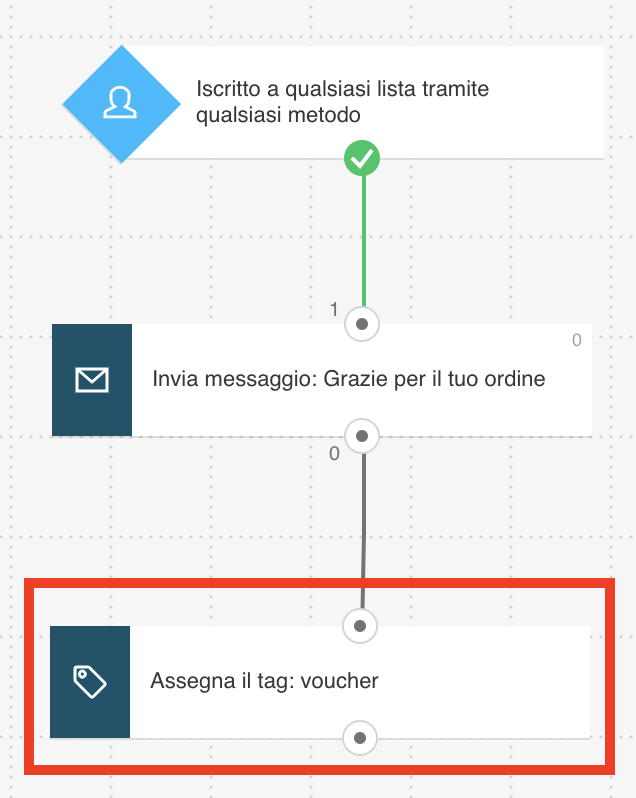
Puoi iniziare il secondo workflow con la condizione Se il tag. Quando imposti un elemento seleziona il tag da assegnare ai contatti nel primo workflow. Dopo che avranno un tag assegnato, i contatti si spostano nel secondo workflow.